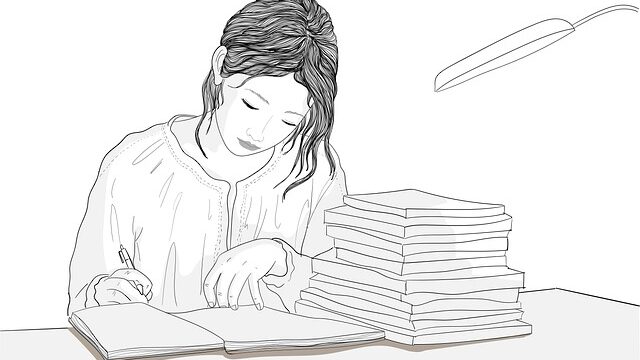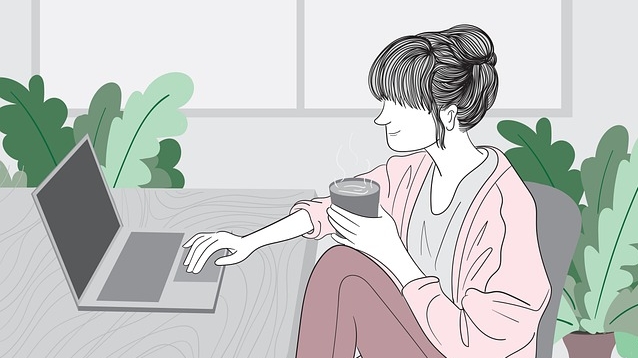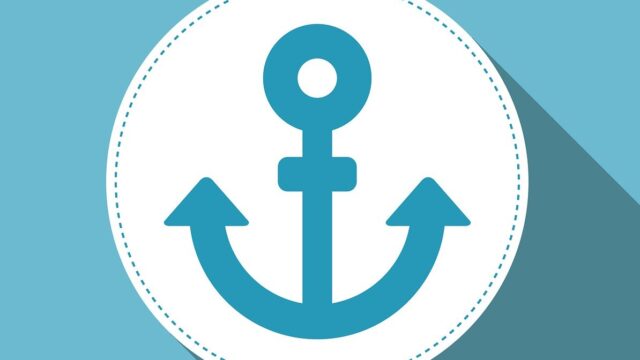GooglePlayギフトコードを、楽天市場で購入すると、
楽天スーパーセールやお買い物マラソンの開催時に購入することで、SPUと買い回りなどでポイントバックがお得です。
そこで、YouTubeプレミアムの支払いを、Google Playギフトコードで行うための設定を説明します。
YouTubeプレミアムの支払いの設定
【Google Play ギフトカードで支払う】
youtubeプレミアムの支払いをGooglePlayギフトコードで行うには、以下の設定が必要です。
・ GooglePlayギフトコード の登録
・youtubeプレミアムの支払方法の設定
Google Playギフトコードを「Google Playの残高」に登録する
ギフトコードの残高をGooglePlayにチャージします。
Google Playにアクセスします。
画面左上のハンバーガーアイコン(≡)よりメニューを開き、[お支払い方法]に進みます。
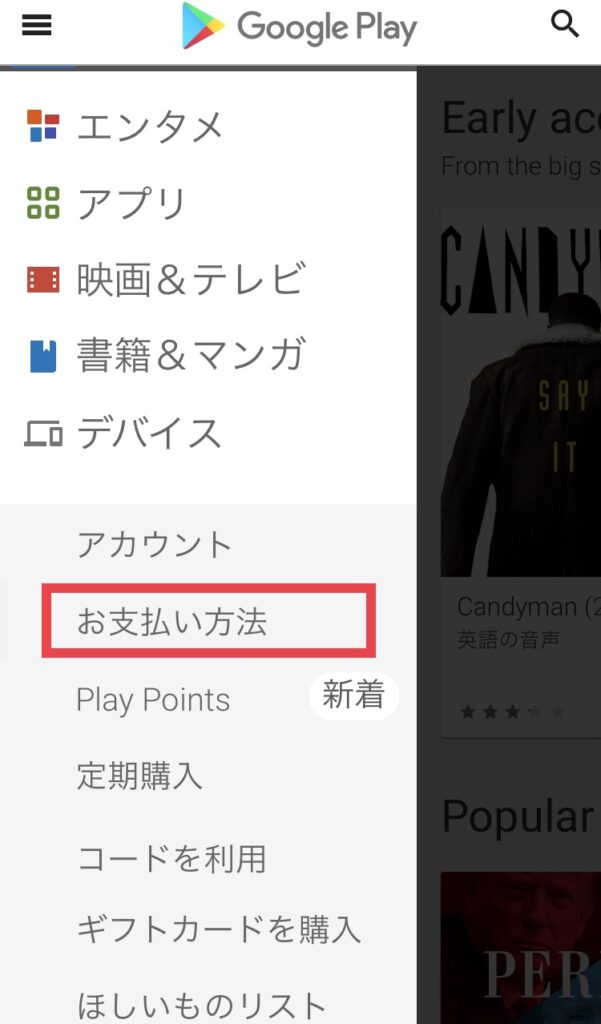
[+ お支払い方法の追加] → [コードの利用] と進みます。
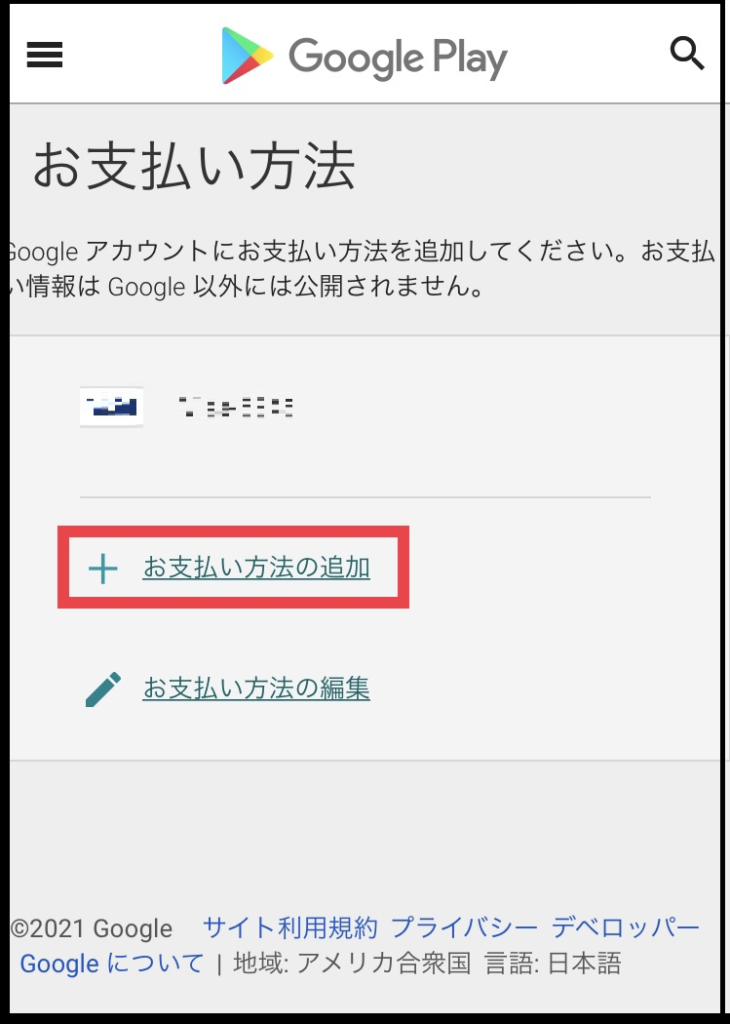
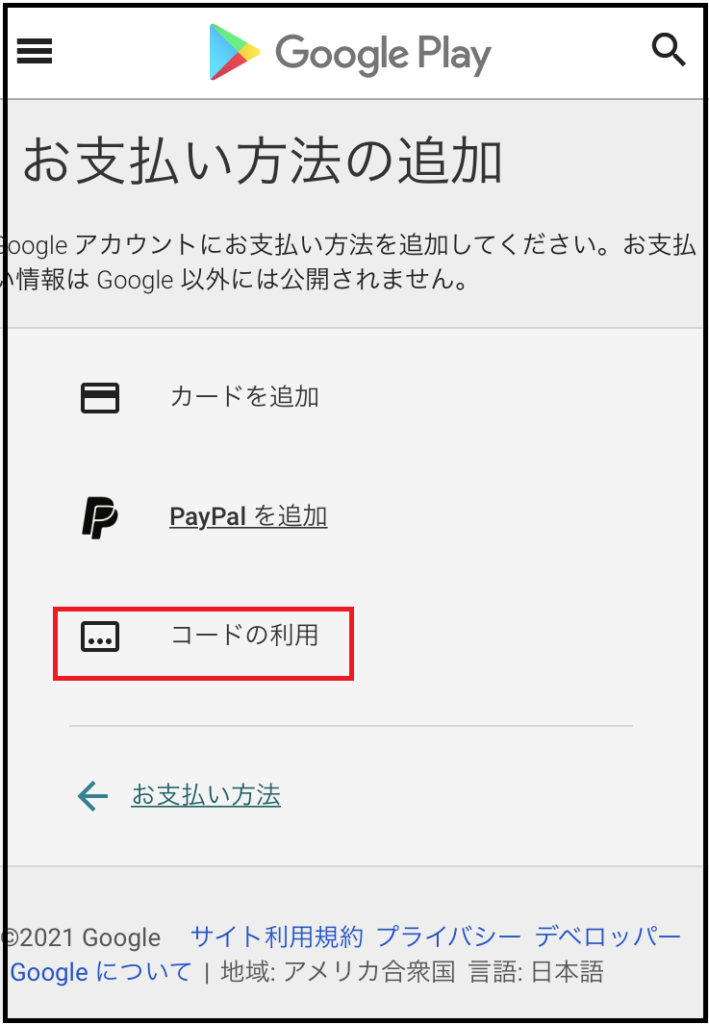
Google Playギフトカードに記された(またはメールなどで受け取った)コードを入力し、「特典を利用」を選択します。
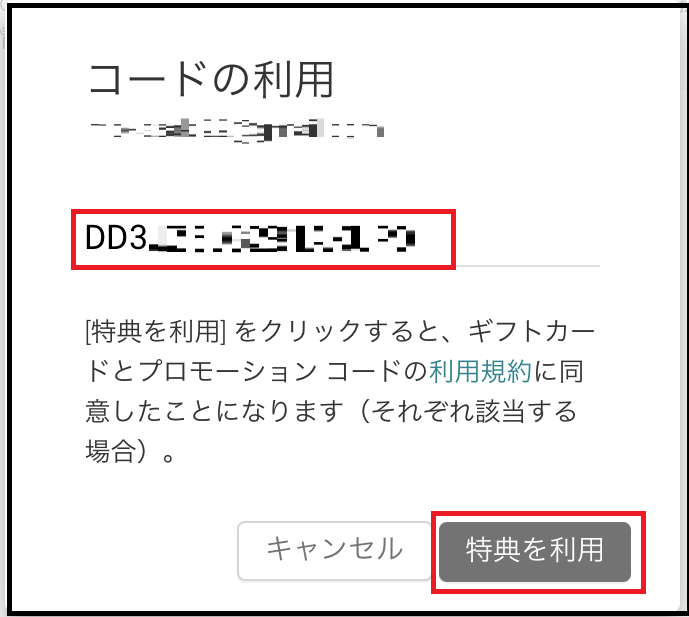
「アカウントの確認」ウインドウに、表示された内容を確認して「確認」を選択します。

「利用が完了しました」の表示内容を確認して「OK」を選択します。
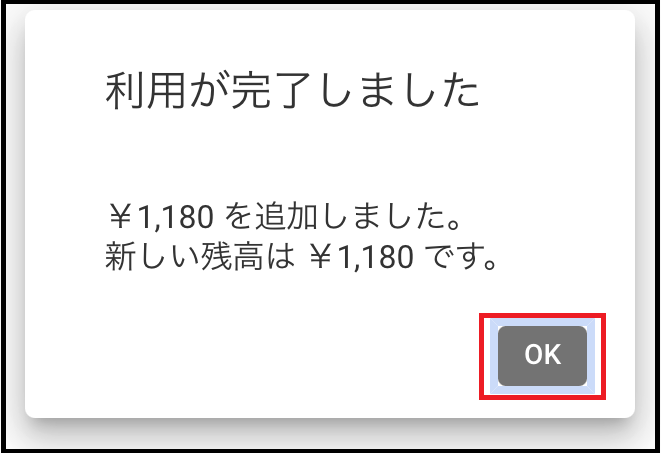
これで、アカウントにGooglePlayの残高が追加されました。
「お支払い方法」から残高を確認できます。( 画面左上[≡]より[お支払い方法]を選択)
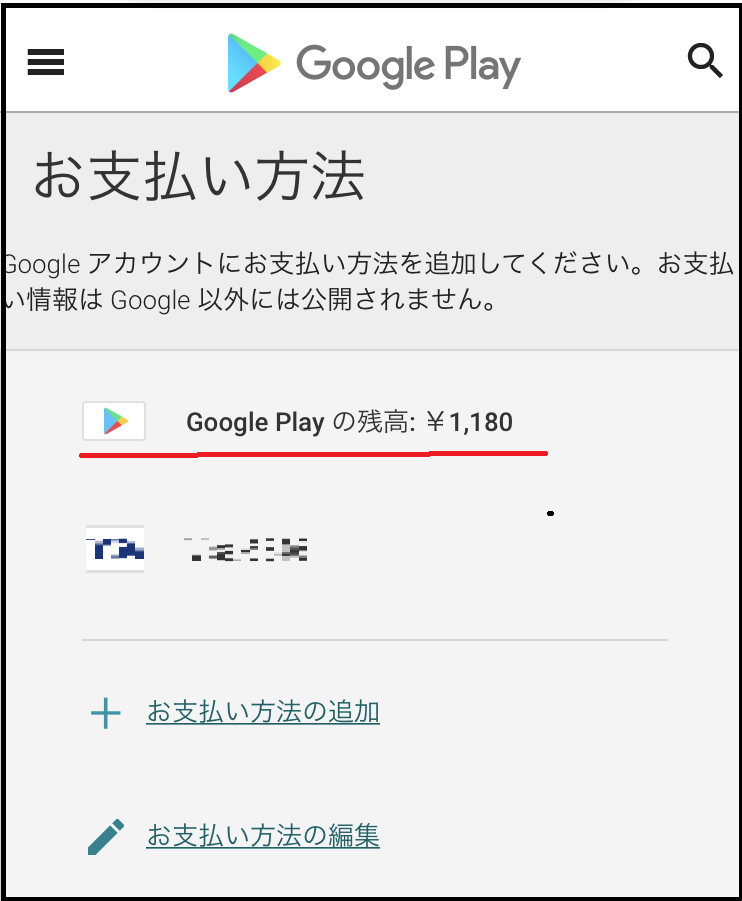

youtubeプレミアムの支払方法を設定する
youtubeプレミアムの支払方法を設定します。
支払方法(クレジットカード、GooglePlayなど)の優先順位の設定です。
メインの支払方法を、Google Playの残高に設定します。
この設定をしないと、youtubeプレミアムの料金が、Google Playの残高から支払われません。
別の支払方法で決済されてしまいます。
画面左上のハンバーガーアイコン(≡)よりメニューを開き、[お支払い方法]に進みます。
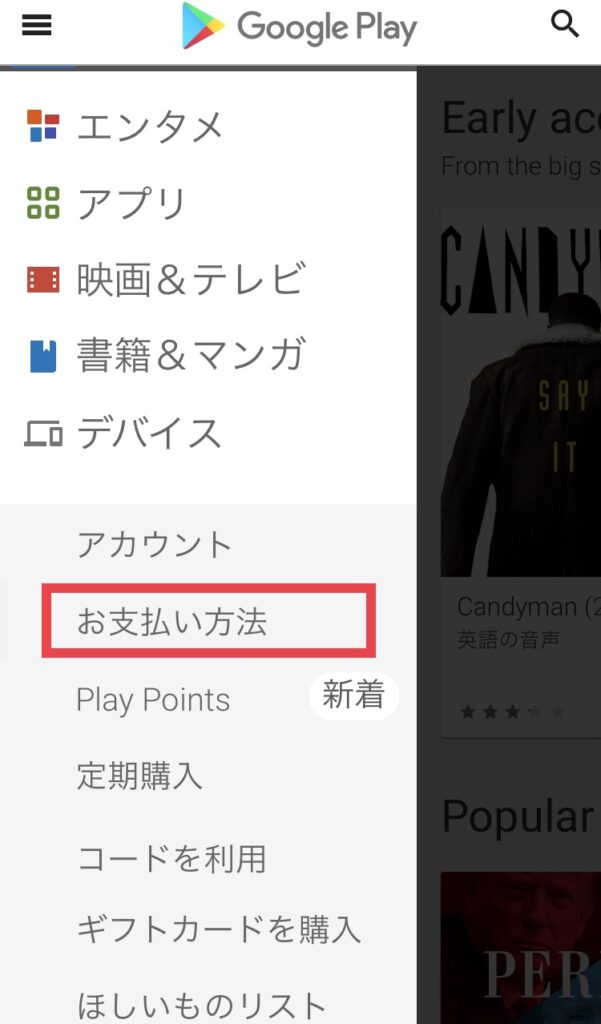
[お支払い方法の編集]を選択します。「お支払いセンター」の画面が開きます。
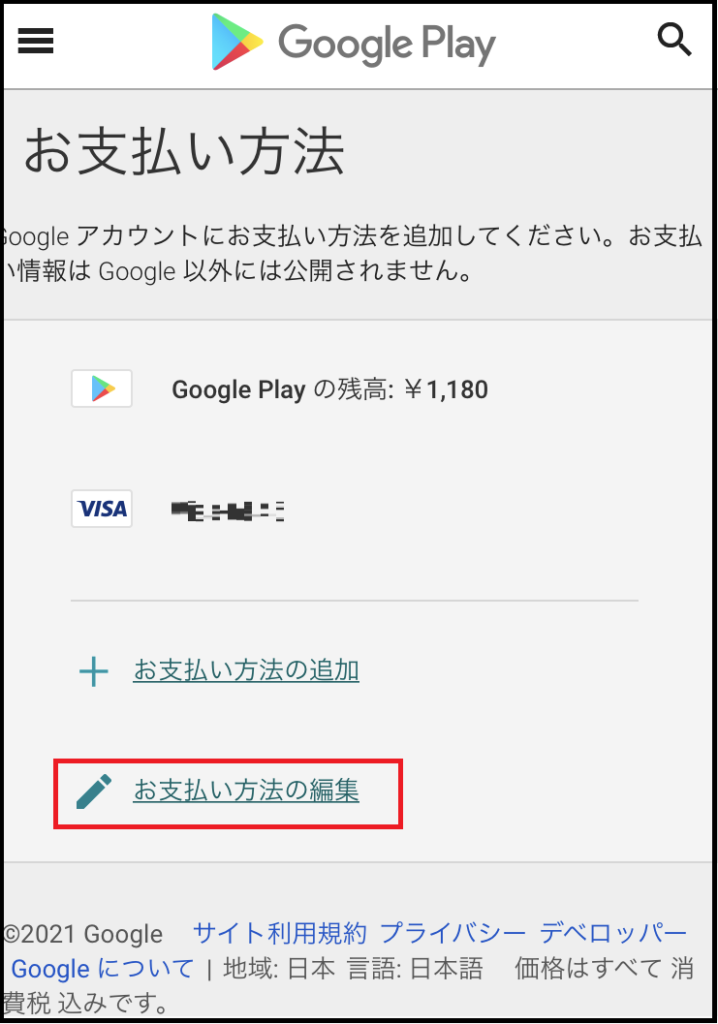
画面左上のハンバーガーアイコン(≡)よりメニューを開き、[定期購入とサービス]を選択します。
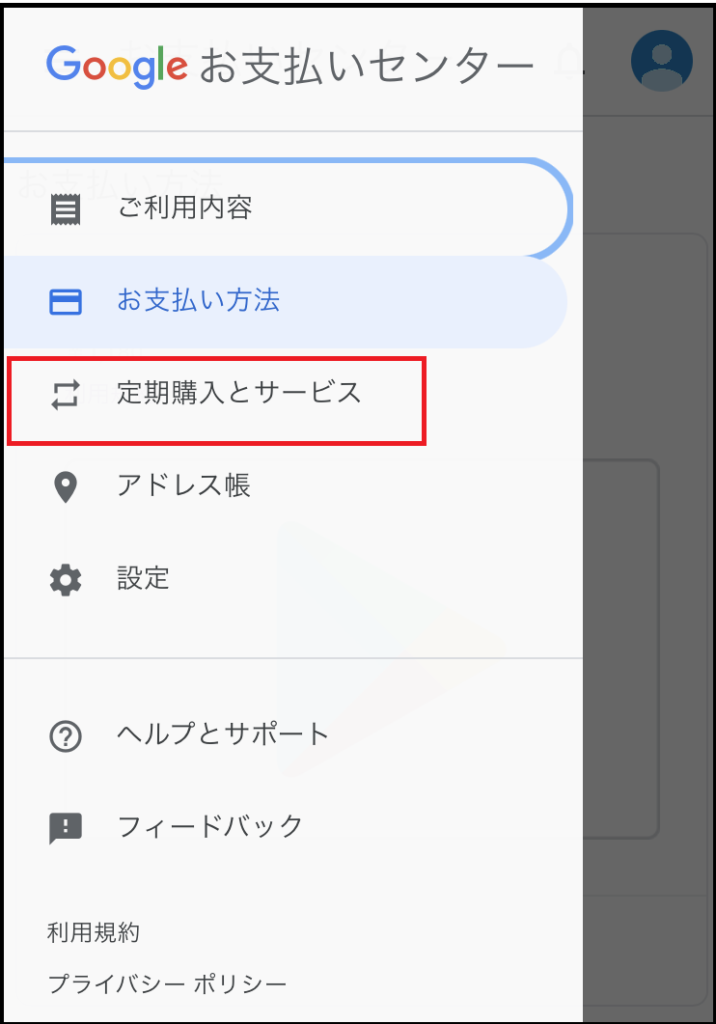
一覧の「YouTube Premium」から、[管理する]を選択します。
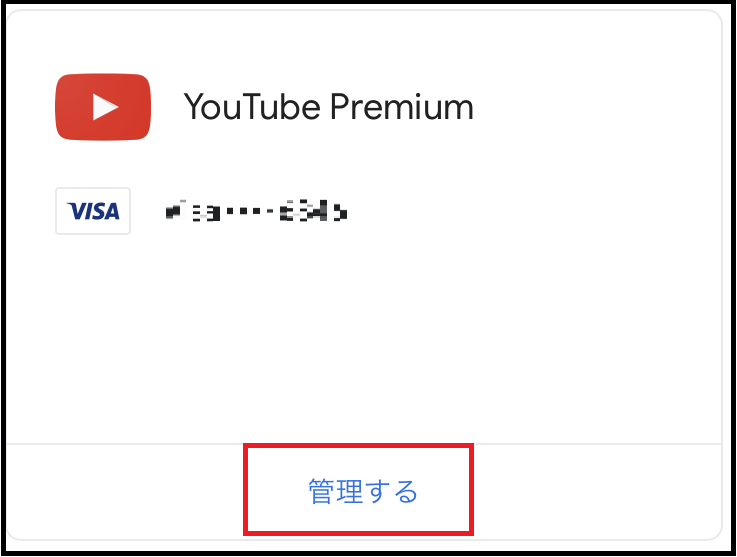
「お支払いタイプ」の[お支払い方法を変更]を選択します。
「メインのお支払い方法を更新する」が開きます。
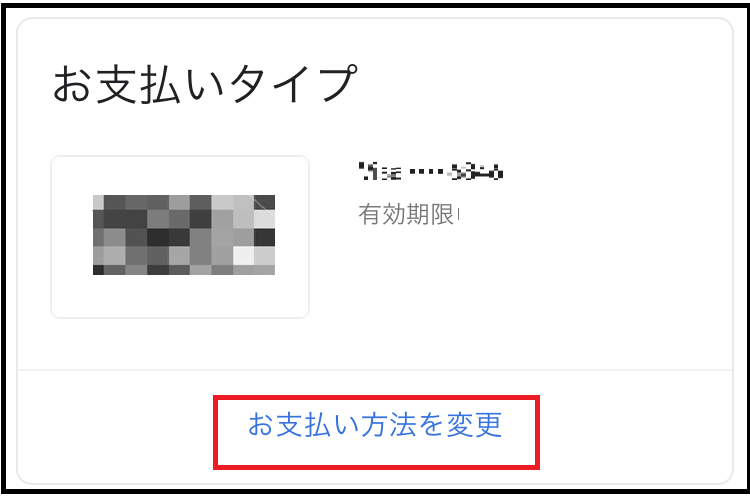
「GooglePlay残高」を選択して、画面を閉じます。
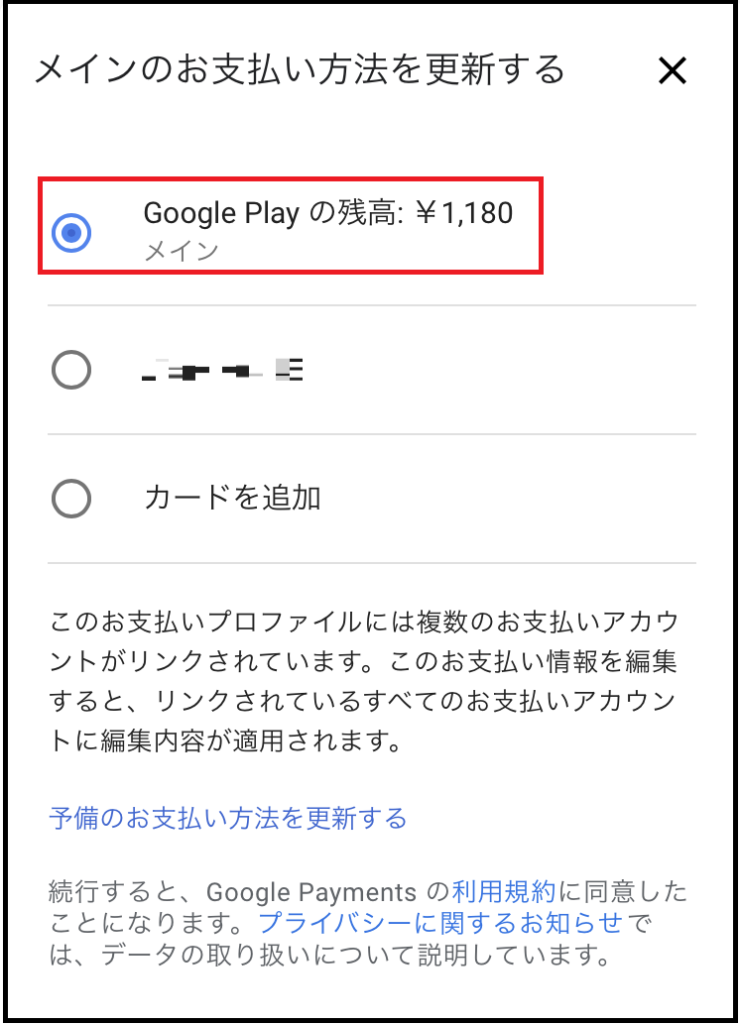
これで、Google Playの残高から支払いが行われます。